วิธีเปลี่ยนเป็นโหมดแท็บเล็ตใน Windows 10
เบ็ดเตล็ด / / November 28, 2021
หากคุณใช้ Windows 10 บนแท็บเล็ต คุณควรเลือกใช้โหมดแท็บเล็ต Windows 10 มากกว่า ให้ประสบการณ์ที่เป็นมิตรกับการสัมผัสมากขึ้นและให้หน้าจอเริ่มแทนที่จะเป็น Windows Start เมนู. นอกจากนี้ ในโหมดแท็บเล็ต แอปพลิเคชันทั้งหมดจะทำงานเต็มหน้าจอ ซึ่งทำให้ผู้ใช้แท็บเล็ตไปยังส่วนต่างๆ ได้ง่ายอีกครั้ง อย่างไรก็ตาม หากคุณยังคงต้องการใช้โหมดเดสก์ท็อปบนแท็บเล็ต คุณสามารถเปลี่ยนการตั้งค่าได้อย่างง่ายดาย เพื่อไม่ให้เป็นการเสียเวลา เรามาดูวิธีการเปลี่ยนเป็นโหมดแท็บเล็ตใน windows 10 โดยใช้คำแนะนำด้านล่าง

สารบัญ
- วิธีเปลี่ยนเป็นโหมดแท็บเล็ตใน windows 10
- วิธีที่ 1: ใช้โหมดแท็บเล็ตหรือโหมดเดสก์ท็อปโดยอัตโนมัติ
- วิธีที่ 2: เปลี่ยนเป็นโหมดแท็บเล็ตโดยใช้ศูนย์ปฏิบัติการ
- วิธีที่ 3: เปลี่ยนเป็นโหมดแท็บเล็ตโดยใช้ Registry
วิธีเปลี่ยนเป็นโหมดแท็บเล็ตใน windows 10
ให้แน่ใจว่าได้ สร้างจุดคืนค่า ในกรณีที่มีบางอย่างผิดพลาด
วิธีที่ 1: ใช้โหมดแท็บเล็ตหรือโหมดเดสก์ท็อปโดยอัตโนมัติ
1. กด Windows Key + I เพื่อเปิดการตั้งค่า จากนั้นคลิกที่ ระบบ.

2. จากเมนูด้านซ้ายมือ ให้เลือก โหมดแท็บเล็ต
3. ตอนนี้ภายใต้ เมื่อฉันร้องเพลง เลือก “ใช้โหมดที่เหมาะสมสำหรับฮาร์ดแวร์ของฉัน“.

บันทึก: หากคุณต้องการใช้โหมดเดสก์ท็อปเสมอ ให้เลือก "ใช้โหมดเดสก์ท็อป" และหากต้องการใช้โหมดแท็บเล็ต ให้เลือก "ใช้โหมดแท็บเล็ต"
4. ภายใต้ เมื่ออุปกรณ์นี้เปิดหรือปิดโหมดแท็บเล็ตโดยอัตโนมัติ ให้เลือก “ถามฉันก่อนเปลี่ยนทุกครั้ง“.
5. รีบูทพีซีของคุณเพื่อบันทึกการเปลี่ยนแปลง
วิธีที่ 2: เปลี่ยนเป็นโหมดแท็บเล็ตโดยใช้ศูนย์ปฏิบัติการ
1. คลิกที่ไอคอน Action Center ในซิสเต็มเทรย์หรือกด คีย์ Windows + A เพื่อเปิด
2. อีกครั้ง คลิกที่โหมดแท็บเล็ต ภายใต้ Action Center เพื่อเปิดใช้งาน
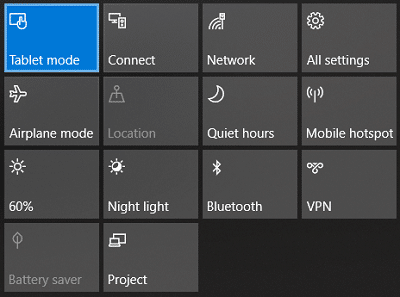
3. หากคุณต้องการเปลี่ยนเป็นโหมดเดสก์ท็อปอีกครั้ง คลิกที่โหมดแท็บเล็ตเพื่อปิด
4. รีสตาร์ทพีซีของคุณ
วิธีที่ 3: เปลี่ยนเป็นโหมดแท็บเล็ตโดยใช้ Registry
1. กด Windows Key + R แล้วพิมพ์ regedit และกด Enter

2. ไปที่รีจิสตรีคีย์ต่อไปนี้:
HKEY_CURRENT_USER\SOFTWARE\Microsoft\Windows\CurrentVersion\ImmersiveShell
3. เลือก ImmersiveShell จากบานหน้าต่างด้านขวาดับเบิลคลิกที่ โหมดแท็บเล็ต DWORD

4. ตอนนี้ภายใต้ฟิลด์ข้อมูลค่าประเภท 1 แล้วคลิกตกลง
0 = ปิดใช้งานโหมดแท็บเล็ต
1 = เปิดใช้งานโหมดแท็บเล็ต

5. รีบูทพีซีของคุณเพื่อบันทึกการเปลี่ยนแปลง
ที่แนะนำ:
- แก้ไข ไม่มีโปรโตคอลเครือข่ายอย่างน้อยหนึ่งรายการในคอมพิวเตอร์เครื่องนี้
- แก้ไข คุณลงชื่อเข้าใช้ด้วยข้อผิดพลาดโปรไฟล์ชั่วคราว
- รายการรีจิสทรีของซ็อกเก็ต Windows ที่จำเป็นสำหรับการเชื่อมต่อเครือข่ายหายไป
- แก้ไขการใช้งาน CPU สูงโดยโฮสต์บริการ: Local System
นั่นคือคุณได้เรียนรู้สำเร็จแล้ว วิธีเปลี่ยนเป็นโหมดแท็บเล็ตใน Windows 10 แต่ถ้าคุณยังมีคำถามใดๆ เกี่ยวกับโพสต์นี้ โปรดอย่าลังเลที่จะถามพวกเขาในส่วนความคิดเห็น



